في بعض الأحيان في نظام Windows ، نقوم بتوصيل مكبرات الصوت أو سماعات الرأس بمقبس مقاس 3.5 مم ولكننا لم نحصل على أي صوت. هذا الخطأ مزعج للغاية لأننا في بعض الأحيان نريد فقط الاستمتاع بالموسيقى على مكبرات الصوت ولكن هذا الخطأ لا يسمح بتشغيل الصوت على مكبرات الصوت.
لكن لا تقلق ، لقد قمنا بتغطيتك. فيما يلي بعض الطرق التي ستحل مشكلتك قضية بخصوص مكبرات الصوت وسماعة الرأس.
الحل 1: تعطيل وتمكين بطاقة الصوت
الخطوة 1 - انقر بزر الماوس الأيمن فوق شبابيك زر وحدد مدير الجهاز.

الخطوة 2 - سيتم فتحه جهازمدير نافذة ، حدد صوت،أجهزة التحكم في الفيديو والألعاب ، انقر نقرًا مزدوجًا فوقه لتوسيعه.
الخطوة 3 - الآن ، انقر بزر الماوس الأيمن على بطاقة الصوت الخاصة بك و إبطال هو - هي.
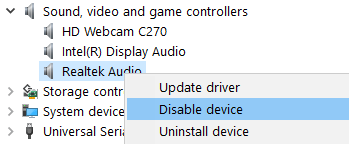
الخطوة 4 - إعادة تشغيل جهاز الكمبيوتر الخاص بك.
الخطوة 5 - الآن ، عد إلى نفس المكان وانقر بزر الماوس الأيمن و ممكن بطاقة الصوت مرة أخرى.
الحل 2 - تعطيل الكشف عن مقبس اللوحة الأمامية في Realtek HD audio manager
ملاحظة: -يجب أن يكون لديك مدير الصوت realtek HD مثبتة على نظامك.
1. افتح برنامج Realtek HD Audio Manager
2. انقر فوق الإعدادات (رمز نمط مفتاح الربط).
3. تبديل المنزلق عن على تعطيل الأمامي الكشف عن لوحة جاك لتعطيل مقبس سماعة الرأس.

الطريقة الثالثة - باستخدام موجه الأوامر
1 - فتح موجه الأوامر كمسؤول.
2 - الآن ، اكتب الأمر التالي الموضح أدناه واضغط على Enter.
صافي مسؤولي المجموعة المحلية / إضافة خدمة الشبكة
3 - اكتب بعد ذلك الأمر الموضح أدناه في موجه الأوامر واضغط على Enter.
net localgroup Administrators / إضافة localservice
4. الآن ، أغلق نافذة موجه الأوامر.
5 - أعد تشغيل جهاز الكمبيوتر الخاص بك.
الحل 4 - قم بإلغاء تثبيت برنامج تشغيل الصوت
الخطوة 1 - انقر بزر الماوس الأيمن فوق شبابيك زر وحدد مدير الجهاز.

الخطوة 2 - سيتم فتحه جهازمدير نافذة ، حدد صوت،أجهزة التحكم في الفيديو والألعاب ، انقر نقرًا مزدوجًا فوقه لتوسيعه.
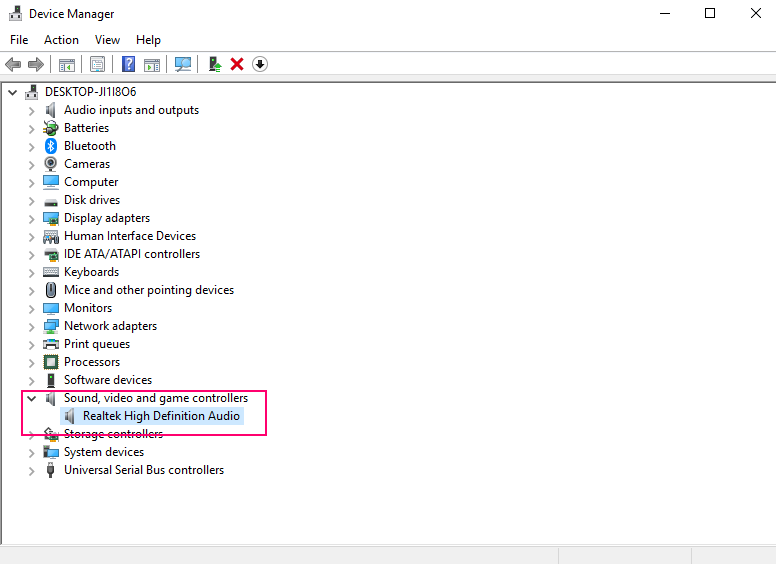
الخطوة 3 - حدد ملف جهاز صوتي (أي Realtek High Definition Audio) من القائمة وفتح الخصائص من قائمة النقر بزر الماوس الأيمن.
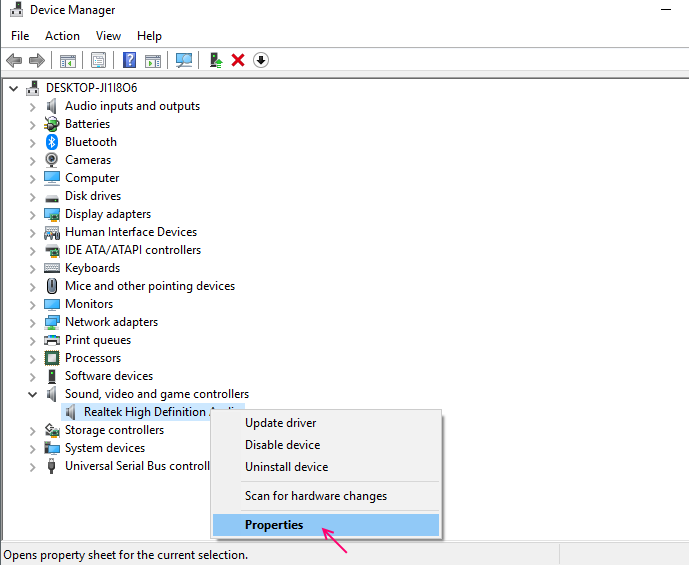
الخطوة 4 - توجه إلى سائق علامة التبويب وانقر فوق الغاء التثبيت.
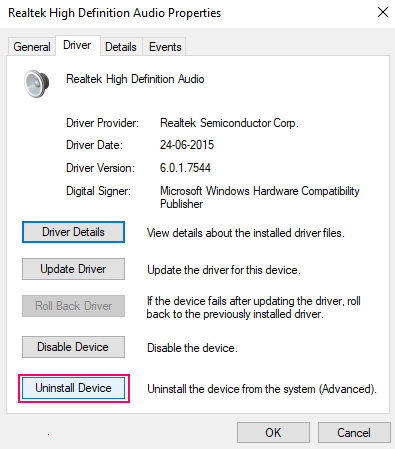
أعد تشغيل جهازك بعد الانتهاء من العملية. سيقوم بتثبيت برنامج تشغيل الصوت الخاص بك مرة أخرى وحل مشكلتك. إذا لم تنجح هذه الطريقة ، فحاول تحديث برنامج تشغيل الصوت.
الحل 5 - تحديث برنامج تشغيل الصوت
قد تكون مشكلة مكبرات الصوت / سماعات الرأس التي لا تعمل بسبب برامج التشغيل القديمة في جهاز الكمبيوتر الخاص بك. يمكن حل هذه المشكلة عن طريق تحديث برامج تشغيل الصوت. لتحديث برنامج تشغيل الصوت ، اتبع هذه العملية البسيطة.
كرر أولاً ثلاث خطوات من الطريقة أعلاه ثم اتبع الخطوات أدناه.
الخطوة 4 - في سائق علامة التبويب ، انقر فوق التحديث زر السائق.
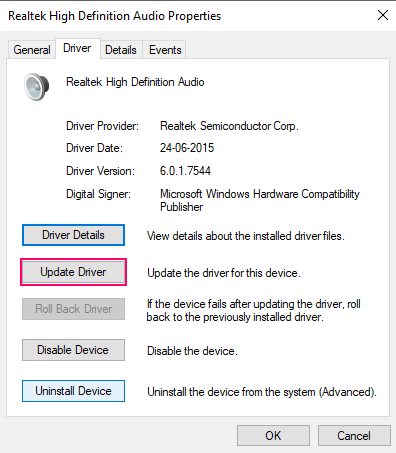
الخطوة 5 - اختر تصفح جهاز الكمبيوتر الخاص بي للحصول على برنامج التشغيل اختيار.
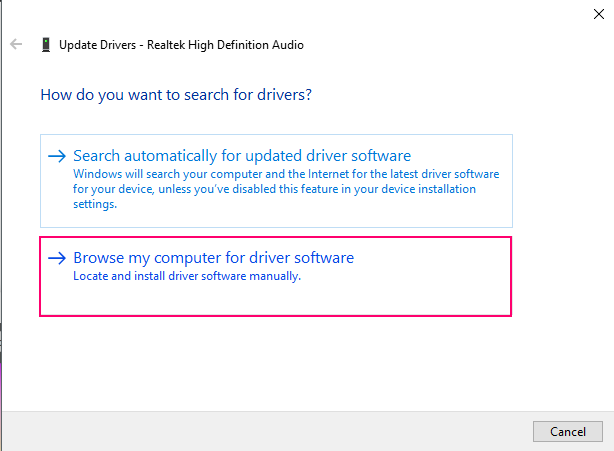
الخطوة 6 - اختر اسمح لي بالاختيار من قائمة برامج تشغيل الأجهزة على جهاز الكمبيوتر الخاص بي اختيار.
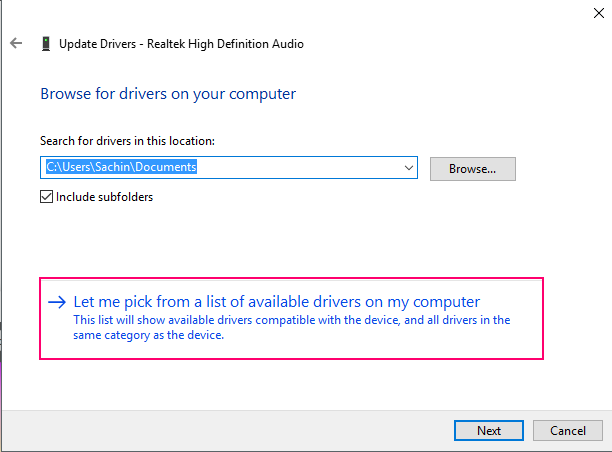
الخطوة 7 - حدد برنامج تشغيل الجهاز (أي الصوت عالي الوضوح) وانقر فوق التالي. سيعطيك تحذيرًا بشأن تحديث برنامج التشغيل ، انقر فوق نعم وسيبدأ في تحديث برنامج التشغيل الخاص بك.
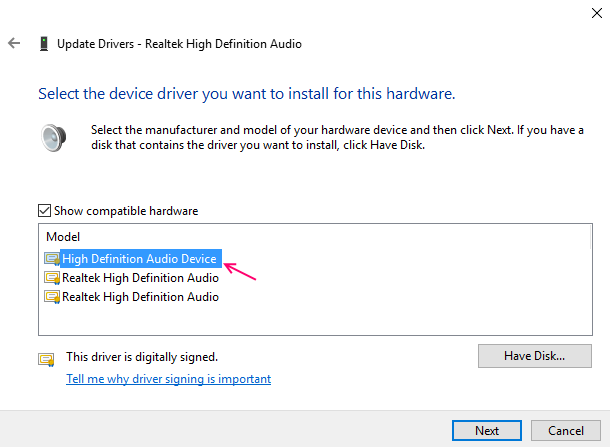
الخطوة 8 - انقر فوق إغلاق بعد الانتهاء من تحديث برنامج التشغيل.
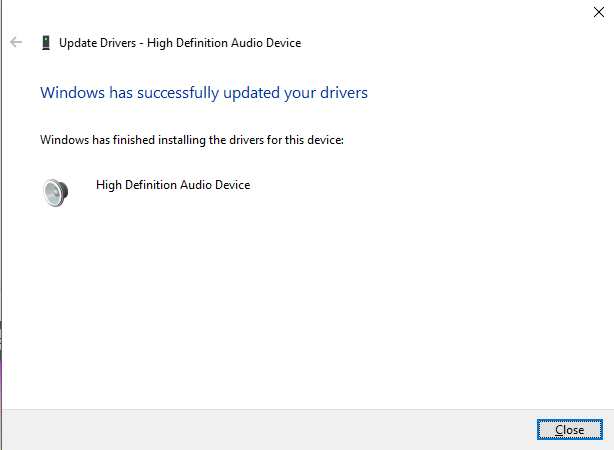
بعد تحديث برامج تشغيل الصوت ، يمكنك الاستمتاع بمكبرات الصوت / سماعات الرأس على جهاز الكمبيوتر الخاص بك.


